Shaxda tusmada
DaVinci Resolve waa mid ka mid ah xulashooyinka software-ka tafatirka fiidyaha ee ugu dareen, isagoo bixiya qalab tayo sare leh isagoo xor ah oo la jaan qaadaya nidaamyada hawlgalka badankood. Waxaa dheer, oo leh DaVinci Resolve plugins, waxaad ballaarin kartaa maktabadda saamaynta ee aad gacanta ku hayso oo aad nolosha ku soo kordhin karto nuxur xirfad leh.
DaVinci Resolve, waxaad tafatir kartaa fiidyaha oo aad ku dari kartaa oo aad tafatir kartaa raadadka maqalka ah waqti yar gudaheed. Maanta, waxaan rabaa inaan ka hadlo sida loogu daro qoraalka DaVinci Resolve si loo abuuro cinwaano, qoraal hoosaadyo, qoraallo, iyo qaabab kale oo qoraal ah waxa ku jira fiidiyowgaaga.
Hagahan, waxaan kugu dhex mari doonaa dhammaan Tallaabooyinka lagama maarmaanka ah si loogu daro qoraallada fiidiyowyadaada DaVinci Resolve, software cajiib ah (oo bilaash ah) software tafatirka fiidiyaha.
Aan quusano!
Aan ku bilowno goobaha ugu horreeya ee aad u baahan tahay inaad hagaajiso ka hor intaadan ku darin qoraalka software-ka tafatirka fiidyowga Waxaa jira saddex siyaabood oo lagu soo dejiyo warbaahinta gudaha DaVinci Resolve:
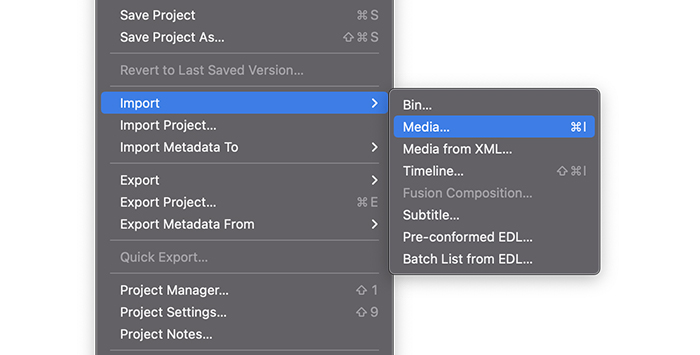 > 1>
> 1>
1. Liiska sare, aad Faylka > Soo dejinta File & gt; Warbaahinta. Soo hel galka meesha ay ku jiraan clips-yadaadu oo dhagsii Fur.
>2. Waxa kale oo aad la soo degsan kartaa warbaahinta CTRL+I ee Windows ama CMD+I ee Mac.3. Habka saddexaad ee lagu soo dejiyo fiidiyoow ama gal waa adigoo ka soo jiidaya daaqadaada Explorer ama Finder oo aad ku riddo fiidiyoowga DaVinci Resolve.
Hadda, waa inaad ku aragto fiidiyoow fiidiyoow ah barkada warbaahinta. Si kastaba ha ahaatee, halkaas kama beddeli kartid:dheeraad ah.
Waxaad u baahan tahay inaad abuurto waqti cusub si aad ugu darto clip-ka aad hadda soo dejisay. Marka hore, iska hubi inaad u beddesho aragtidaada bogga Tafatirka ee astaanta hoose. Sida caadada u ah DaVinci Resolve, waxaa jira siyaabo kala duwan oo aad u abuuri karto Jadwal cusub.
>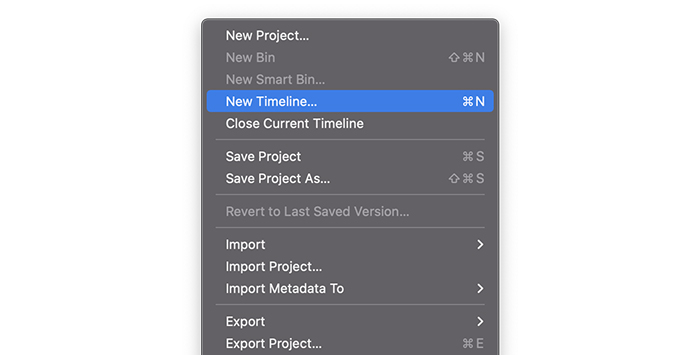 > 1>
> 1>1. Tag File on the menu bar oo dooro New Timeline. Daaqadda soo baxday, waxaad dooran kartaa goobahaaga, sida Start Timecode, beddelo magaca Timeline, dooro tirada codadka iyo muqaalka raadadka aad rabto iyo nooca maqalka.
>2. Haddii aad door bidayso ku shaqaynta jid-gaabyada, waxaad la iman kartaa daaqada Abuur waqti cusub oo leh CTRL+N ama CMD+N. 
3. Waxa kale oo aad ka samayn kartaa Timeline-ka Barkadda Warbaahineed adiga oo midigta gujinaya clip-ka aanu soo dejinay oo dooro Samee wakhti cusub oo la soo xulay.
4. Jiiditaanka iyo ku ridida clip-ka ee aagga Timeline waxay sidoo kale abuuri doontaa waqti cusub oo ka mid ah fiidiyoowga.
Tallaabada 3. Ku dar qoraalka Isticmaalka Gudigga Saamaynta
DaVinci Resolve waxay leedahay saameyno badan oo kuu ogolaanaya inaad sameyso ku dar qoraalka Aan eegno afar nooc oo qoraal ah oo kala duwan oo aad ka heli karto DaVinci Resolve: Ciwaanka, Cinwaannada Fusion, Qoraalka 3D, iyo Qoraal-hoosaadyada. Waxaan ku tusi doonaa sida loo daro mid kasta oo iyaga ka mid ah iyo waxaad ku samayn karto qoraallada noocaan ah
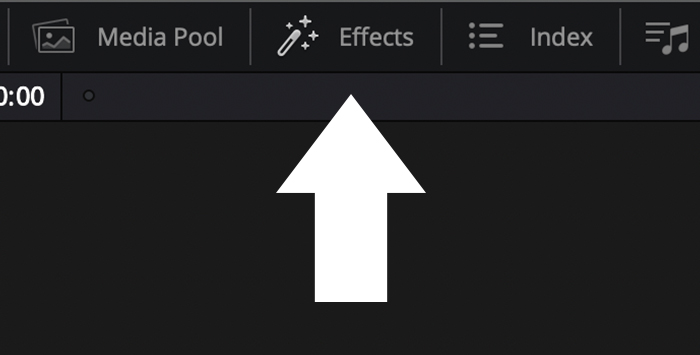
1. Guji tab maktabadda Saamaynta ee ku taal liiska bidix ee sare haddii aadma arki karo Guddida Xakamaynta Saamaynta.
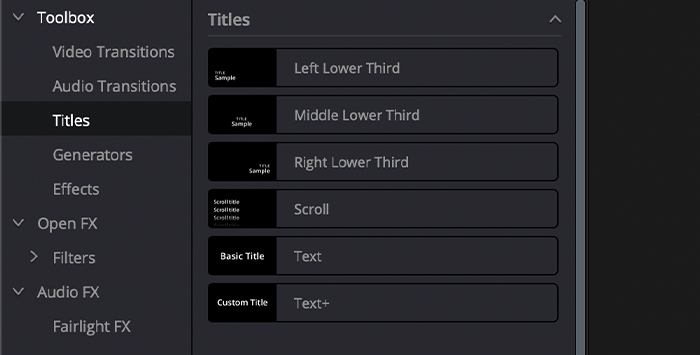
2. Dooro Toolbox & GT; Cinwaanka.
3. Waxaad arki doontaa xulashooyin badan oo la heli karo oo loo kala saaray saddex qaybood: Cinwaan, Qaybta Cinwaannada Fusion, iyo Qoraal-hoosaadyo.
> >> 4. Si aad ugu darto saamaynta, jiid oo ku rid Jadwalka wakhtigaaga oo ka sarreeya fiidiyoowga.
>> 4. Si aad ugu darto saamaynta, jiid oo ku rid Jadwalka wakhtigaaga oo ka sarreeya fiidiyoowga.5. In the Timeline, waxaad u dhaqaajin kartaa ciwaanka meesha aad rabto inaad dhigto.
Tani waa sida aad ugu dari karto saamaynta qoraalka ee fiidiyowgaaga, laakiin hadda, aan si qoto dheer u sii wadno nooc kasta oo saameyn qoraal ah.
Sida loogu daro Ciwaanka Aasaasiga ah ee DaVinci Resolve
>Cunwaanada, waxaad dooran kartaa inta u dhaxaysa qaar ka mid ah Ciwaanka hore si ay uga muuqdaan bidix, dhexda, ama dhinaca midig, ciwaannada, iyo laba nooc oo qoraal fudud ah. Waxaan samayn doonaa cinwaan asaasi ah anagoo adeegsanayna saamaynta qoraalka.>1. Maktabada Saamaynta, aad sanduuqa Toolbox > Cinwaanka > Cinwaanada. 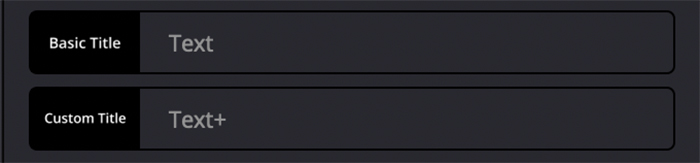
2. Ciwaanka hoose, hoos u dhaadhac si aad u hesho Qoraal ama Qoraal+ Labadani waa magacyo fudud, laakiin Text+ ayaa leh doorashooyin ka horumarsan kan kale
> 3. Ku jiid saamaynta jadwalkaaga wakhtiga ee ka sarreeya fiidiyoowga.Wax ka beddel dejinta cinwaannada aasaasiga ah
Waannu beddeli karnaa farta, qaabka xarfaha, midabka, cabbirka, boosaska, midabka asalka, iyo dejinta kale oo badan Kormeeraha. Raac tillaabooyinkan si aad u saxdo ciwaanka aasaasiga ah.
>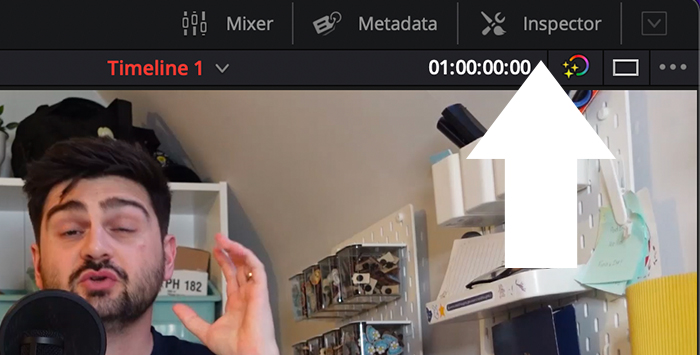
1. Jadwalka wakhtiga, dooro qoraalka oo fur tabka Kormeeraha ee ku yaal liiska bidix ee sare.
>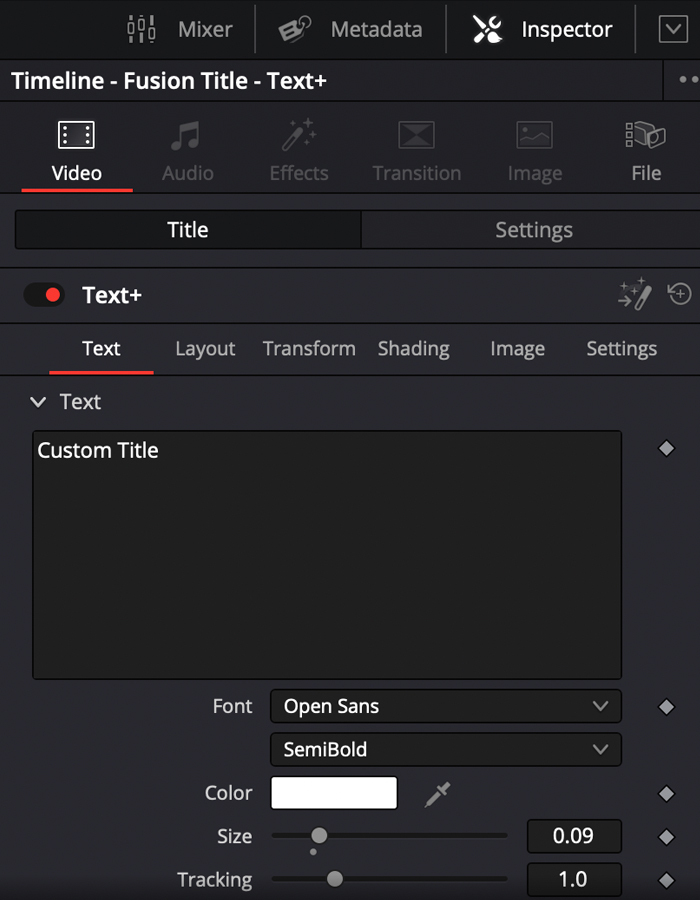 >>2. Qeybta ciwaanka, waxaad ku qori kartaa qoraalka aad rabtoka soo muuqda muuqaalkaaga.
>>2. Qeybta ciwaanka, waxaad ku qori kartaa qoraalka aad rabtoka soo muuqda muuqaalkaaga. 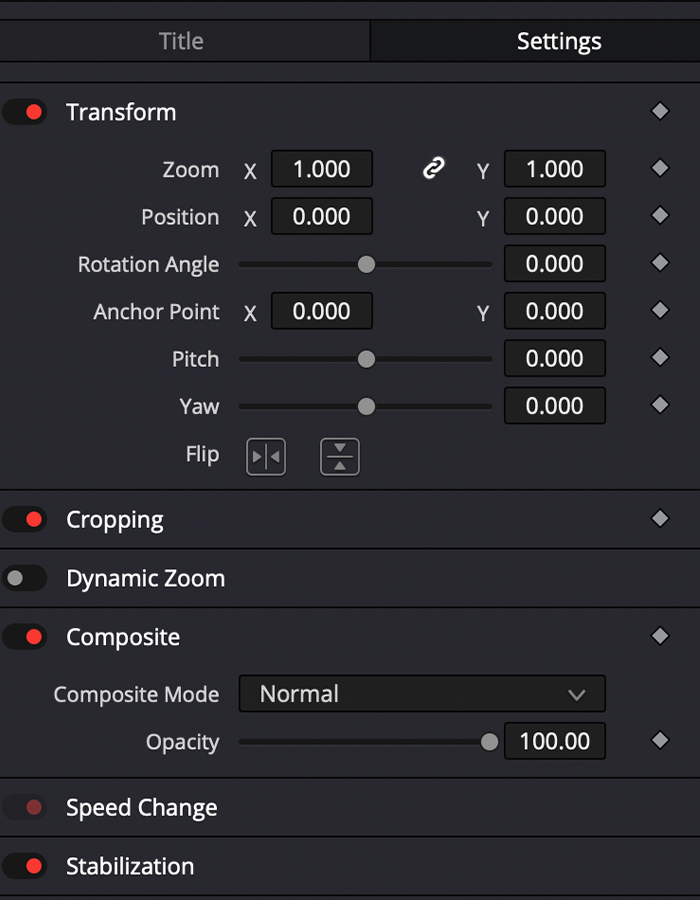
3. Hoosta Dejinta tab, waxaad hagaajin kartaa zoom, booska bilowga, iyo wareega
> 4. Hagaajin dejinta si aad u abuurto cinwaannada ugu habboon fiidiyowyadaada, hore u eeg, oo ka bax Kormeeraha marka aad hesho saamaynta la rabo.Ka dib markaad isbeddel samayso, waxaad ku beddeli kartaa CTRL+Z ama CMD+Z, si ha ka werwerin haddii ay wax u dhacaan si ka duwan sidii la qorsheeyay.
> 10>Sida loogu daro Fusion Titles in DaVinci ResolveFusion Titles waa farsamooyin aad u horumarsan oo lagu daro qoraalka DaVinci; badankoodu waa magacyo firfircoon ama waxay leeyihiin naqshad aad u adag oo loogu talagalay cinwaannada filimada ama dhibcaha. Aynu ku darno qaar ka mid ah Ciwaanka Fusion mashruucayaga dhawr dhagsi oo kaliya.
> >>1. Raac jidka Saamaynta Maktabadda & gt; Sanduuqa Qalabka & GT; Cinwaanka > Cinwaanka isku dhafka ah.
>>1. Raac jidka Saamaynta Maktabadda & gt; Sanduuqa Qalabka & GT; Cinwaanka > Cinwaanka isku dhafka ah.2. Qaybtan hoosteeda, waxaad dib u eegi kartaa cinwaan kasta haddii aad dulmarto jiirka saamaynta.
>3. Si loogu daro Cinwaanka Fusion, jiid oo ku rid Jadwalka wakhtiga sida saamayn kasta oo kale. Waxaa la dhigi karaa meel kasta oo ka mid ah Jadwalka, laakiin haddii aad rabto in fiidyahaaga la arko ciwaanka, dhig korka muuqaalka muuqaalka
Fusion PAGE settings
> Waxaad tafatir kartaa astaanta Fusion Inspector sida aan ku samaynay cinwaanada aasaasiga ah.>Sida loogu daro Subtitles ee DaVinci Resolve
DaVinci Resolve waxay bixisaa hab fudud oo lagu abuuro qoraal hoosaadyo fiidiyowyadayada. Doorashadan, uma baahnid inaad saameyn qoraal ah ku sameyso khad kasta oo wadahadal ahfiidiyowyadaada. Haddi aad rabto in aad ku darto qoraal hoosaadyo af qalaad ah ama aad u isticmaashid qoraalo ahaan casharka fiidyaha, raac talaabooyinka xiga si aad qoraal ugu darto fiidyahaaga 1. Hubi in aad ku jirto tab tafatirka adiga oo ka gujinaya liiska hoose
>2. Aad maktabadda Saamaynta & gt; Sanduuqa Qalabka & GT; Cinwaanada. 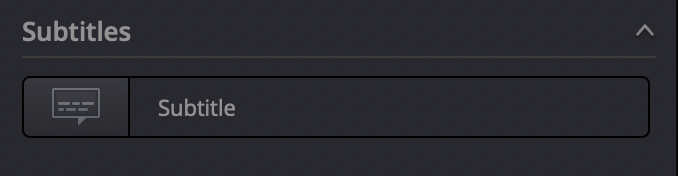
3. Hoos ugu dhaadhac dhamaadka si aad u hesho qaybta qoraal hoosaadka
> 4. Jiid oo ku rid Jadwalka wakhtiga si aad u abuurto raad cusub oo la yidhaahdo Subtitles.>5. Waxaad samayn kartaa raad-hoosaadka cusub ee Timeline adiga oo midigta gujinaya aagga raadadka oo ka dooranaya Kudar Subtitle Track menu-ka hoos u dhaca.Tallaabada 2. Ku dar subtitles
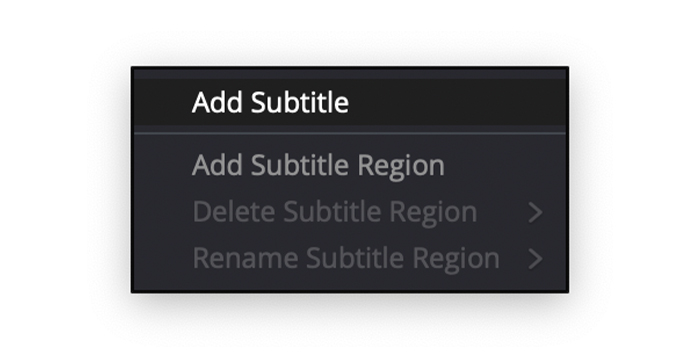 <1
<1
1. Midig ku dhufo aagga Track-hoosaadka ee Timeline ka dooro Ku dar Subtitle ka menu-ka hoos u dhaca.
2. Qoraal-hoosaadka cusub waxa la samayn doonaa meeshii aanu kaga tagnay madax-madaxeedka, laakiin waxaad u guuri kartaa qoraal-hoosaadyada cusub meel kasta oo aad rabto oo ka dhigi kartaa mid dheer ama gaaban inta aad u baahan tahay.
>Tallaabo 3. Tafatir subtitles1. Dooro goos-hoosaadka cusub oo fur Kormeeraha si aad u saxdo raad-hoosaadkaaga. Waxa kale oo aad geli kartaa Kormeeraha adiga oo laba jeer gujinaya qoraalka hoosaadka
> >>2. Tabka qoraalka, waxaan hagaajin karnaa muddada.> 3. Marka xigta, waxaan haynaa sanduuq aan ku qorno qoraal-hoosaadyada aan rabno inaan dhagaystayaasha akhrino.> 4. Xulashada ugu dambeysa waa in la abuuro qoraal-hoosaad cusub oo ka socda Kormeeraha oo aad u guurtoqoraal hoosaadkii hore ama kan xiga ee wax laga beddelo.
>>2. Tabka qoraalka, waxaan hagaajin karnaa muddada.> 3. Marka xigta, waxaan haynaa sanduuq aan ku qorno qoraal-hoosaadyada aan rabno inaan dhagaystayaasha akhrino.> 4. Xulashada ugu dambeysa waa in la abuuro qoraal-hoosaad cusub oo ka socda Kormeeraha oo aad u guurtoqoraal hoosaadkii hore ama kan xiga ee wax laga beddelo. 
5. Tabaha Track-ga, waxaan ka heli doonaa doorashooyin lagu beddelo font, midabka, cabbirka, ama booska. Waxaan ku dari karnaa istaroogga ama hooska hoos u dhaca oo beddelo midabka asalka, iyadoo qayb kastaa ay leedahay jaangooyooyinkeeda si ay ula qabsato doorbidkaaga.
Sida loogu daro qoraalka 3D ee DaVinci Resolve
> 3D qoraalka waa Nooc kale oo qoraal ah oo aan ku isticmaali karno fiidiyowyadayada si aan qoraallada uga dhigno kuwo firfircoon. Tallaabooyinkan fudud waxay kuu oggolaanayaan inaad ku darto qoraallada aasaasiga ah ee 3D oo leh Fusion.Tallaabada 1. Samee taxanaha noode
>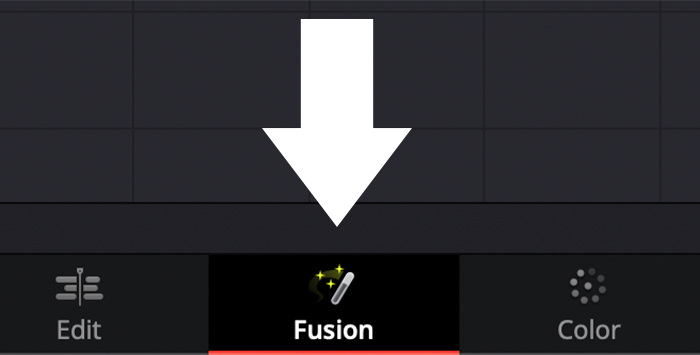 >> 1. U beddel tabka Fusion ee liiska hoose.
>> 1. U beddel tabka Fusion ee liiska hoose. 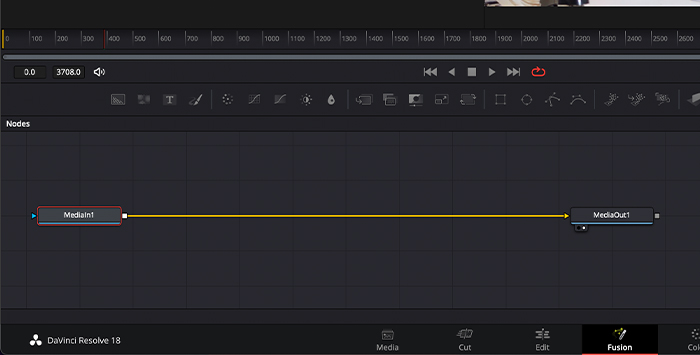
2. Waxaad arki doontaa hadda inay jiraan kaliya MediaIn iyo MediaOut noodes.
> 3. Hoosta kantaroolka ciyaartoyga waxaa ku yaal xulashooyin lagu dari karo dhammaan qanjidhada, oo ay u kala qaybsan yihiin bar qaybo ah. Kuwa midigta fog waa ikhtiyaarka 3D. Waxaan ku dari doonaa Text 3D, Renderer 3D, iyo Isku-darka noodhka 3D.  >
>
4. Si aad ugu darto noodhadhkan, guji oo u jiid goobta shaqada ee noodhka.
>5. Isku xidhka midba midka kale sida taxanaha soo socda: qoraalka 3D soo saarida ku biirista goobta 3D iyo isku darka 3D wax soo saarka 3D wax soo saarka.> 24>
> 6. Marka aan dhammaanteen isku xirno, waxaan u baahanahay inaan ku darno isku-dhafka caadiga ah ee MediaIn iyo MediaOut. Dhexda u jiid, oo si toos ah ayay isugu xidhmi doontaa dhexdooda. 
7. Hadda waxaan u baahanahay inaan ku xirno wax soo saarka Renderer 3D iyo Isku-dhafka aan hadda ku darnay inta u dhaxaysaMediaIn and MediaOut.
Tallaabada 2. Daar geliya daawadayaasha
Si aan u aragno muuqaalkeena iyo qoraalkeena, waxaan u baahanahay in aan dhaqaajino daawadayaasha.
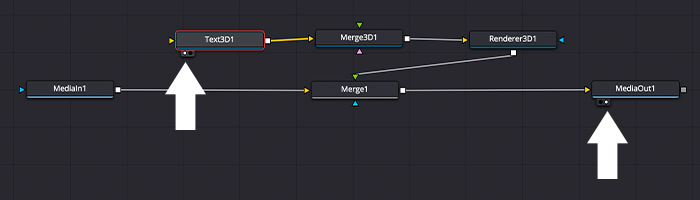
1. Dooro noodhka qoraalka 3D. Waxaad arki doontaa laba wareeg oo yaryar oo ka muuqda xagga hoose, dooro mid si aad u muujiso qoraalka daawadaha kowaad.
>2. Dooro noode MediaOut, ka dibna dooro goobada labaad si aad u dhaqaajiso daawadaha labaad, halkaas oo aan ku arki doono isku darka fiidiyoowga iyo qoraalka.Tallaabada 3. Tafatir 3D Text
I si qoto dheer uguma geli doono Fusion sababtoo ah waxay u baahan doontaa maqaal gaar ah si loo qeexo dhammaan hawlaheeda; beddelkeeda, waxaan ku siin doonaa hage degdeg ah oo ku saabsan abuurista qoraallada 3D.
> 1. Laba jeer dhagsii noodhka qoraalka 3D si aad u furto Kormeeraha.>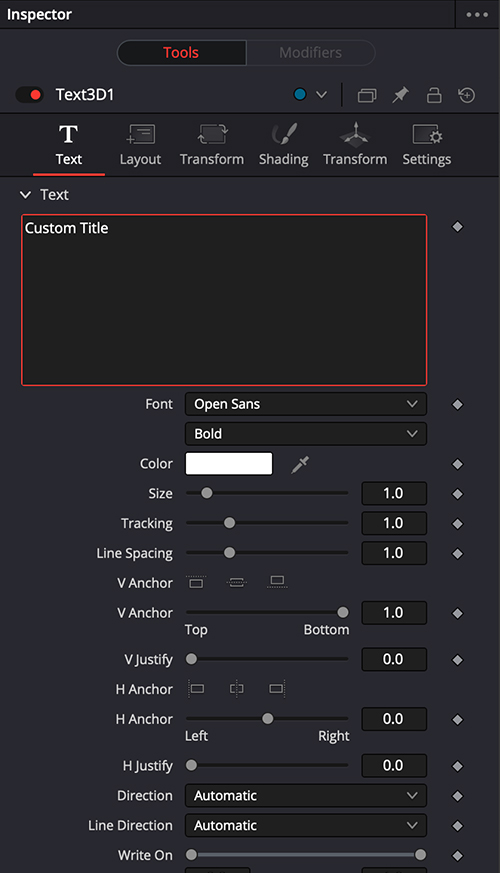 >>2. Tabta ugu horeysa waxay noo ogolaan doontaa inaan qorno qoraalka aan rabno oo aan bedelno font, midabka, iyo cabbirka. Qoto dheer ee kaxaynta ayaa ku dari doonta saamaynta 3D ee aad u baahan tahay.>
>>2. Tabta ugu horeysa waxay noo ogolaan doontaa inaan qorno qoraalka aan rabno oo aan bedelno font, midabka, iyo cabbirka. Qoto dheer ee kaxaynta ayaa ku dari doonta saamaynta 3D ee aad u baahan tahay.>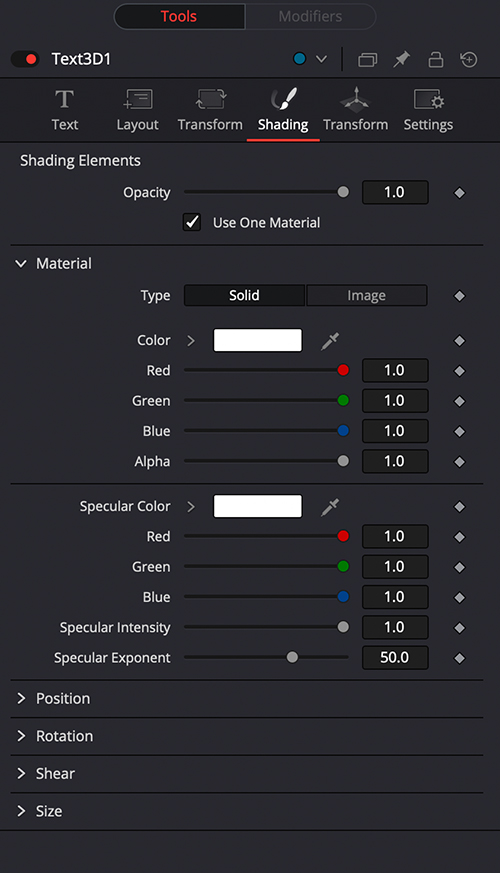 >>3. Shading tab, waxaad ku bedeli kartaa qoraalkayaga agabka hoostiisa Material. Ka beddel mid adag una beddel sawirka si aad ugu darto dejin badan xagga hoose. Dooro Clip oo ah Isha Sawirka ka dibna ka baadho sawirka aad rabto inaad isticmaasho.
>>3. Shading tab, waxaad ku bedeli kartaa qoraalkayaga agabka hoostiisa Material. Ka beddel mid adag una beddel sawirka si aad ugu darto dejin badan xagga hoose. Dooro Clip oo ah Isha Sawirka ka dibna ka baadho sawirka aad rabto inaad isticmaasho.4. Ku ciyaar goobaha inta aad u baahan tahay si aad u gaadho qoraallada 3D ee hal-abuurka leh.
Tallaabada 4. Ku dar Animation qoraalladaada ku jira DaVinci Resolve
Haddii aad doorato cinwaan aasaasi ah, waa in aad dhaqaajiso qoraalladaada si aad u hesho taabasho wacan fiidyahaaga. Aynu ogaano sida loo sameeyo kala-guurka iyo furayaasha furaha.
VideoKala-guurka
Waxaan ku dari karnaa kala-guurka fiidyowga qoraalladayada si aan u abuurno muuqaal fudud oo degdeg ah cinwaannadayada.
1. Dooro qoraalka qoraalka oo tag Saamaynta & gt; Sanduuqa Qalabka & GT; Kala-guurka Fiidiyowga.
2. Dooro kala-guurka aad jeceshahay oo jiid bilowga qoraalka qoraalka.
> >3. Waxaad sidoo kale ku dari kartaa saamayn dhamaadka
>3. Waxaad sidoo kale ku dari kartaa saamayn dhamaadkaIs-ka-soo-baxa iyo Saamaynta-Baaxista ee Furaha
Keyframes-ku waxay noo oggolaan doonaan inaan abuurno qallafsanaan iyo saameyn ku yeelan qoraalladayada ee DaVinci Resolve. Aynu abuurno animation aasaasiga ah ee qoraalka ka soo galaya bidixda oo ka lumaya dhinaca midig.
> 1. Laba-guji qoraalka si aad u furto Kormeeraha. 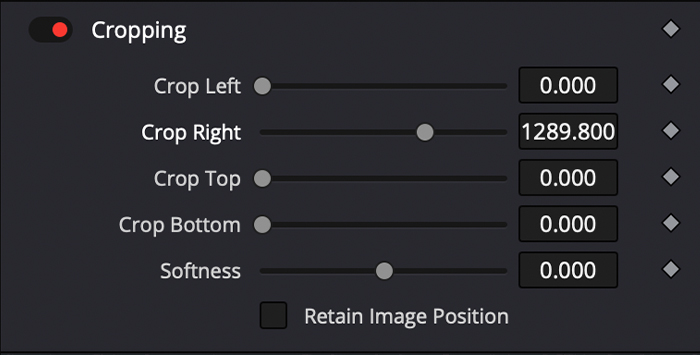
2. U beddel tab dejinta oo hoos u dhaadhac ilaa aad ka helayso beer-goosashada.
> 3. Waxaan dhaqaajin doonaa bogga Midigta dalagga ilaa ereyadu ay ka baxaan oo guji dheemanka midigta si aad u abuurto furaha ugu horreeya.> 4. Dhaqaaq madaxa ciyaarta oo beddel slider-ka Midigta dalagga ilaa aad ka aragto erayada; waxay ku dari doontaa qoraalka furaha labaad.5. Hadda, mar kale dhaqaaji madaxa ciyaarta oo ku samee qaab-dhismeedka furaha slider-ka Bidix-gacan si uu u saameeyo-baxa.
6. Dhaqso Playhead-ka hal mar oo kale halka aad rabto in ereyadaadu baaba'aan, oo dhaqaaji slider-ka Bidix si aad u abuurto furahaagii ugu dambeeyay.
>7. Waxaad dib u eegi kartaa furaha furaha aad abuurtay adiga oo gujinaya dheemanka yar ee gunta qoraalka qoraalka ah. Halkaa, waxaad dib u habeyn kartaa haddiiloo baahan yahay.Fikirka ugu dambeeya
> Hadda oo aad baratay sida loogu daro qoraalka DaVinci Resolve, waxaad diyaar u tahay inaad cusboonaysiiso mashaariicda mustaqbalkaaga qoraal xirfadeed! Ku darista qoraalka fiidyowyadu waxay aasaas u tahay qaybo badan oo filim samayn ah, gaar ahaan haddii aad la shaqaynayso xayaysiisyada oo aad u baahan tahay inaad ku darto macluumaadka badeecada, u baahan qoraalo wada hadal ah, ama aad rabto inaad abuurto cinwaano iyo qoraal hoosaadyo filimada.>DaVinci Resolve wuxuu leeyahay dhammaan; kaliya waa arin aad ku dhex quusi karto software-ka video editing, qoraal ku darista, iyo in mala-awaalkaaga aad u daadagto.
FAQ
Sidee lagu kala saaraa qoraalka 3D iyo qoraalka 2D ee Davinci Resolve?<11
Qoraalka 2D waa qaab qoraal oo laba-geesood leh. Waa qoraalka caadiga ah ee aad ku aragto fiidiyowyada cinwaano iyo qoraal hoosaadyo. Waa fidsan oo kaliya waxay leedahay dhidibka X iyo Y.
Qoraalka 3D wuxuu noo ogolaanayaa inaan abuurno qoto dheer iyada oo ay ugu wacan tahay dhidibka Z. Waa qaab qoraal ah oo leh saddex cabbir, oo muujinaya qoraal aad loo qeexay oo lagu "buuxin karo" midabyo iyo sawirro. Waxay muujin kartaa saameyno kale, sida milicsiga hillaaca iyo hooska hoos u dhaca
Sidee qoraalka iyo qoraalka+ uga duwan yihiin midba midka kale?
, cabbirka, raadraaca farta, zoom, asalka, iyo midabka hadhka.Saamaynta qoraalka+ waxa ay noo ogolaanaysaa in aanu hagaajino habayn badan halkii aan qoraalka uun ka samayn lahayn. Waxaad bedeli kartaa qaabka, walxaha hadhaynta, guryaha, goobaha sawirka, iyo wax badan

